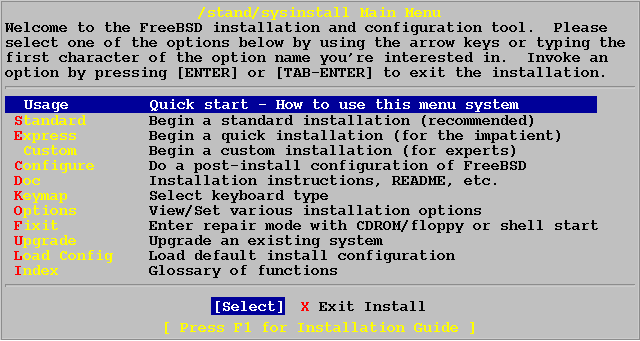Чтобы изучить как пользоваться системой меню, воспользуйтесь
клавишами стрелок для выбора пункта "Usage" и нажмите
ENTER.
Инструкция по использованию системой меню будет отображена на дисплее.
После просмотра, нажмите клавишу ENTER для возврата
в Главное Меню.
использование
КАК ПОЛЬЗОВАТЬСЯ ЭТОЙ СИСТЕМОЙ
==============================
[нажмите клавишу PageDown для перехода на следующий экран после
прочтения этого]
Следующие клавиши актуальны в большинстве диалогов, с которыми вы
столкнетесь в течение этой установки:
КЛАВИШИ ДЕЙСТВИЕ
======= ========
SPACE Выбор или изменение значения текущего элемента.
ENTER Завершить работу с меню или текущим элементом.
UP ARROW Перейти к предыдущему элементу.
DOWN ARROW Перейти к следующему элементу.
TAB Перейти к следующему элементу или группе.
RIGHT ARROW Перейти к следующему элементу или группе (подобно TAB).
SHIFT TAB Перейти к предыдущему элементу или группе.
LEFT ARROW Перейти к предыдущему элементу или группе (подобно SHIFT-TAB).
PAGE UP В текстовом экране, пролистать одну страницу вверх.
PAGE DOWN В текстовом экране, пролистать одну страницу вниз.
F1 Показать экран подсказки для текущего места.
Если вы заметите маленькие "^(-)" или "v(+)" символы по краям меню,
это означает что существуют дополнительные пункты выше или ниже
текущего положения и которые не отображаются из-за недостатка места
на экране дисплея. В окнах отображения информации, количества текста
выше текущей позиции будет высвечиваться в виде процента от общего
объема в нижнем правом углу. Использование клавиш Up/Down позволяет
посторочное пролистывание информации, а клавиш PageUp/PageDown -
полноэкранное пролистывание (скроллинг).
Выбор OK в меню является подтверждением в управляемой операции и наоборт
выбор Cancel отменяет действие текущей операции и обычно возвращает в
предыдущее меню. Заметьте, в меню типа "checkbox" выбор элементов
производится клавишей SPACE, а не ENTER! Нажимая ENTER вы выходите из
текущего меню со статусом либо OK, либо Cancel в зависимости от того
какая клавиша была выбрана внизу меню и если вы ошиблись в вашем выборе,
ПОМНИТЕ, клавиша SPACE позволяет изменить тот или иной выбор.
В большинстве меню по клавише (F1) выдается экран Помощи - ИСПОЛЬЗУЙТЕ ЕЁ!
Контекстная помощь полностью описывает каждую стадию установки и если вы
не уверены в том что нужно делать на данном этапе, нажмите клавишу F1!
ДОПОЛНИТЕЛЬНЫЕ ОСОБЕННОСТИ:
===========================
Можно производить выбор элемента меню по нажатию первого символа его
названия, если оно уникально. Этот символ обычно является номером
этого пункта или элемента.
Консольный драйвер имеет буфер обратного скроллинга для возможности
просмотра сообщений ранее выданных на экран. Чтобы воспользоваться
возможностью обратного скроллинга необходимо на клавиатуре нажать
клавишу "Scroll Lock" и затем, используя клавиши стрелок, или Page Up/Page
Down перемещаться по сохранившемуся в буфере тексту. Для того чтобы
выйти из этого режима необходимо снова нажать клавишу "Scroll Lock".
Данная возможность очень полезна для просмотра сообщений выводимых
на консоль во время загрузки или при использовании sub-shell, либо
при работе в других хитрых режимах не использующих меню.
FreeBSD, поддерживает множество "virtual consoles" - виртуальных
консолей, которые можно использовать для работы сразу с несколькими
активными сеансами. Для переключения между виртуальными консолями
необходимо использовать сочетание клавиш ALT-F<n> , где 'F<n>'
это функциональные клавиши соответствующие требуемому для просмотра экрану.
По умолчанию, система устанавливается с 3 доступными виртуальными консолями,
вы можете активизировать больше, отредактировав файл /etc/ttys и заменив
в соответствующих полях vty строк "off" на "on" (до 12).
Нажатие [ENTER] произведет возврат в Главное Меню
Установки